ChatGPTを最大限活用するための7つのヒント

ChatGPTは登場から2年足らずの間に、単純なAI実験から包括的な生産性向上プラットフォームへと進化しました。特に注目すべきは、テキストとコードを統合的に編集できる「Canvas」機能の導入です。この機能により、ChatGPTの汎用性が大幅に向上しました。
さらに、OpenAIはChatGPTに直接ウェブ検索機能を組み込み、従来の検索エンジンと直接競合するポジションを確立しました。他の主要ソフトウェア製品と同様に、ChatGPTは大規模なデザインの刷新なしに新機能を有機的に追加しながら拡張してきました。多くの場合、これらの機能強化は静かに導入され、ユーザーが日常的な対話の中で発見できるようになっています。
日常的にChatGPTを利用していると、わずか一週間前には存在しなかったような新機能に次々と遭遇することがあります。
これらの新機能はインターフェースの要素や機能から、基盤となるAIモデルの進化まで多岐にわたります。ChatGPTとの対話を効果的に管理することで、生産性が向上し、スムーズなやり取りが実現します。
1. 会話に適切な名前を付ける
デフォルトでは、ChatGPTは会話の内容に基づいて会話名を自動生成し、対話が進むにつれてそれらを更新します。しかし、これらの自動生成されたタイトルは、必ずしも自分自身の特定の目的に合致するとは限りません。会話の目的を反映した名前に変更することで、ナビゲーションが簡素化され、将来の参照が容易になります。
チャットの名前を変更する方法
会話名を変更する方法は非常に簡単です。
- サイドバーで目的のチャットを見つける。
- チャットの名前横にある三点メニュー[…]をクリック。
- 「名前を変更する」を選択し、希望のタイトルを入力。
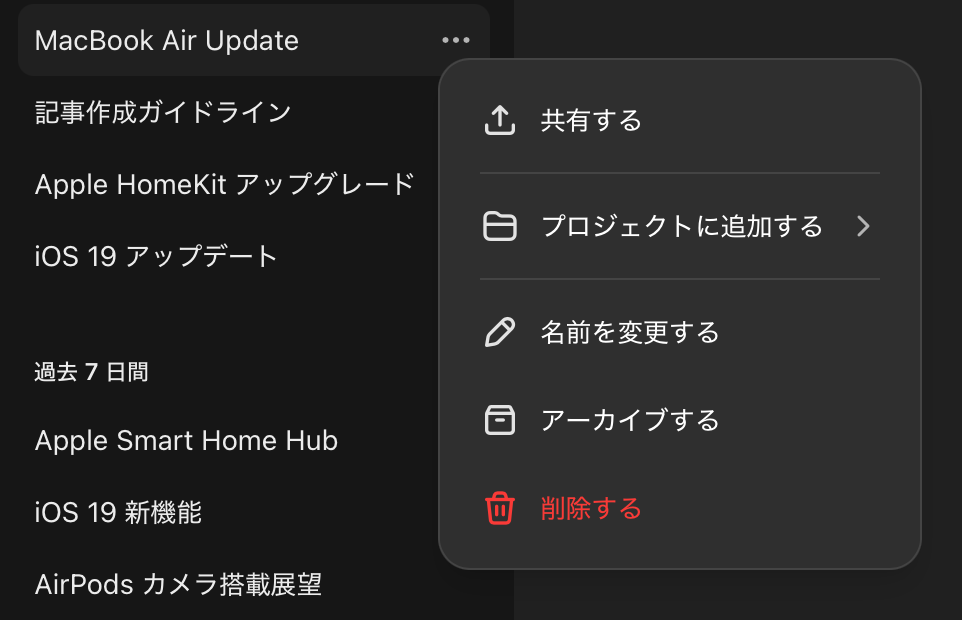
また、会話を必要に応じてアーカイブ(アクティブリストから削除しつつ記録として保持)したり、完全に削除したりすることもできます。こうした整理を定期的に行うことで、インターフェースがすっきりと整理され、必要な会話を素早く見つけることができるようになります。
2. カスタム指示を設定する
ChatGPTにはしばらく前からカスタム指示機能が備わっています。これはすべての会話で利用可能な情報であり、自分のの興味や背景に合わせて回答を調整するのに役立ちます。例えば、プログラミング言語の習熟度や特定の用途を設定することで、より適切な回答が得られます。
カスタム指示の設定手順
- Web版の場合:右上のプロフィールアイコンをクリックし、[ ChatGPTをカスタマイズする ]を選択。
- モバイル版の場合:左上のメニューアイコンをタップし、名前をクリック。[ パーソナライズ] > [ ChatGPTをカスタマイズする ]を選択。
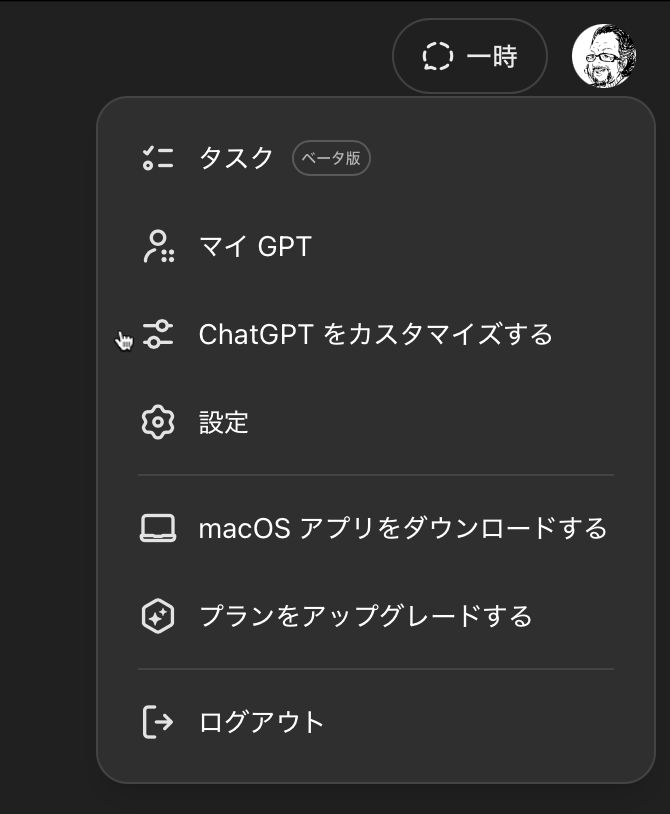
カスタム指示には次の2つの質問が含まれます:
- 「お仕事はどのようなことをされていますか?」:自分の職業、趣味、家族などの詳細を入力する場所。
- 「ChatGPT にどのような特徴を求めていますか?」:「常に完全なコードブロックを提供する」や「5歳の子供に話すように説明する」といった特定の指示を出す場所です。。
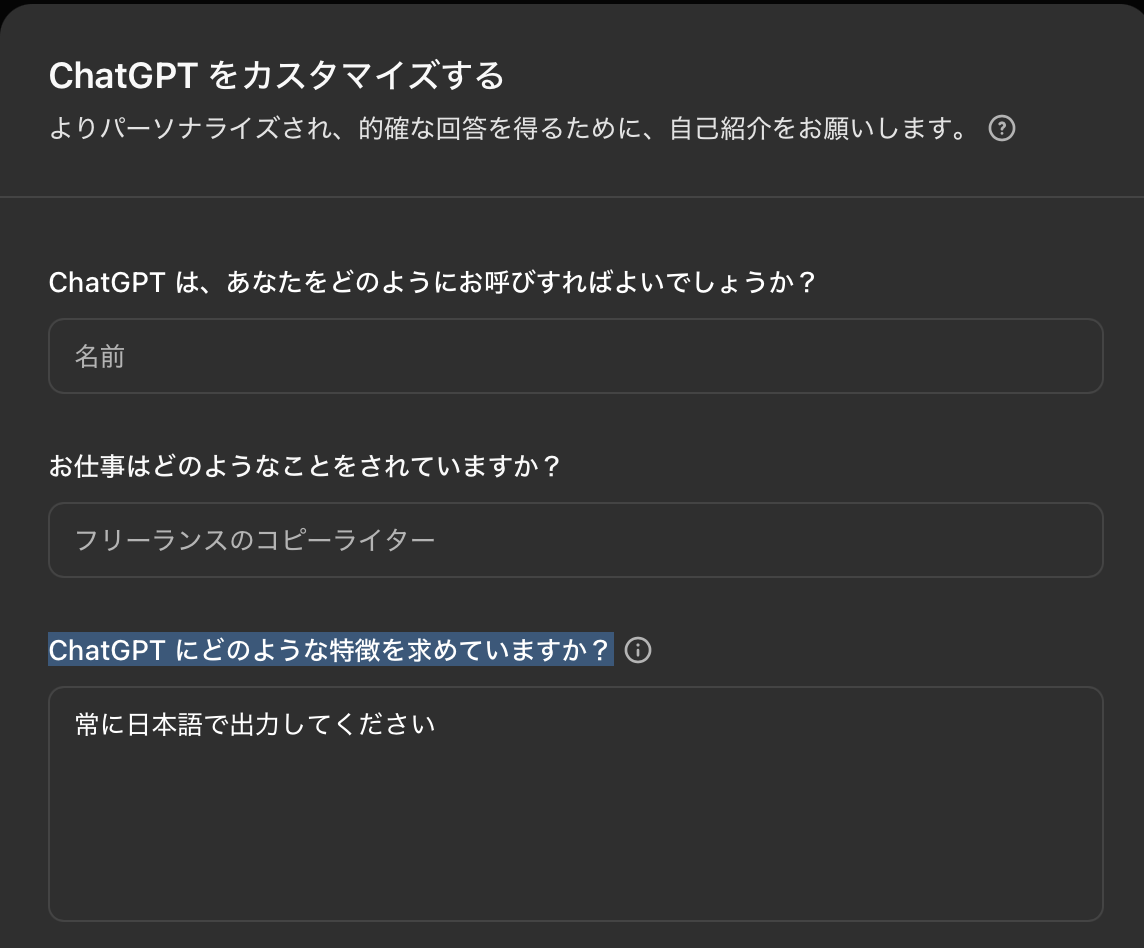
これにより、よりパーソナライズされた体験を得ることができます。
3. 適切なモデルを選択する
ChatGPT Plusを使用している場合、GPT-4o、Canvas付きGPT-4o、o1-preview、o1-mini、GPT-4o mini、そしてGPT-4など、かなり幅広いモデルの選択肢があります。
ほとんどの作業ではデフォルトのGPT-4oを使用するのがベストです。主な理由は処理速度の速さですが、追加機能が最も充実しているという点も挙げられます。
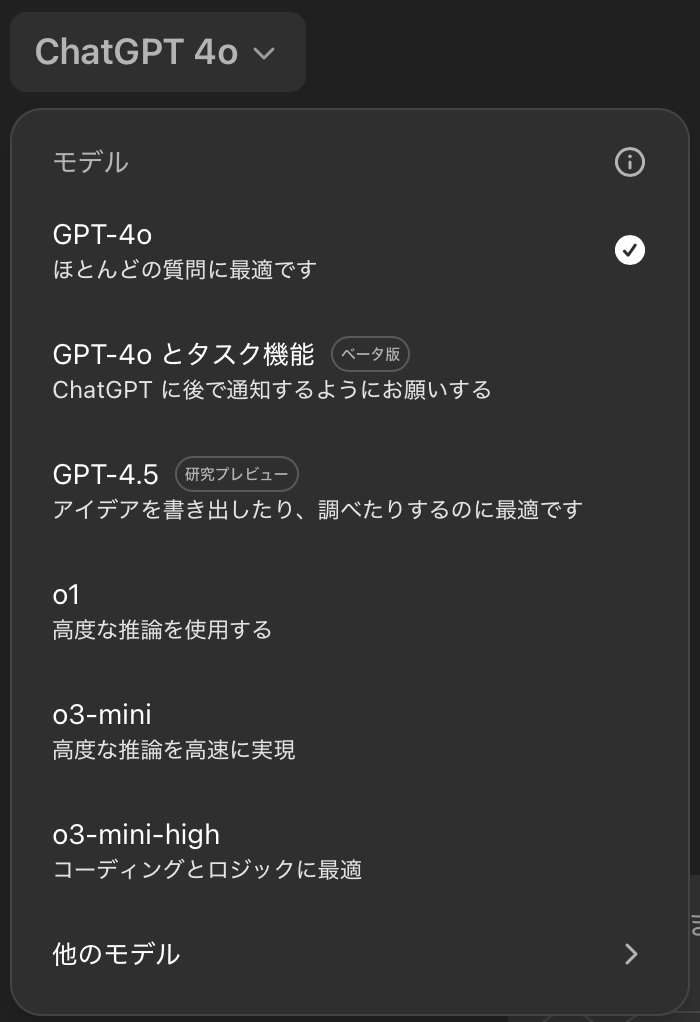
すべてのカスタムGPTはGPT-4oで動作し、コードファイル、PDF、画像などの添付ファイルを読み込むことができます。また、ウェブ検索を実行したり、データセットを分析したりすることも可能です。これらの機能はすべてo1ファミリーの推論モデルにも導入される予定ですが、まだ完全には実装されていません。
様々なモデルを最大限に活用するには、完了したい作業の種類によって使い分けることが重要です。
例えば、大規模な研究や宿題プロジェクトを始めたばかりで、計画を立てる必要がある場合は、o1-previewを使用し、詳細な指示を与え、「このプロジェクトを完了する方法を計画し、各セクションの詳細な概要と最後にまとめを含むステップバイステップの指示を提供してください」といった特定のタスクフレーズを使用するとよいでしょう。
プロジェクトの計画が立てられたら、GPT-4oに移行できます(上部のモデルドロップダウンで新しいモデルをクリックするか、チャットボックスに「/」を入力してモデルを変更するだけです)。また、「/」を使用して画像を作成したり、ウェブを閲覧したりすることもできます。
4. GPTsを活用する
OpenAIの新しいユーザーインターフェース(UI)を使用すると、独自のGPTをカスタマイズすることがより簡単かつ迅速になります。GPTモデルのカスタマイズは、コーダー、クリエイター、一般ユーザー、そしてプロフェッショナルにとってゲームチェンジャーとなっています。
OpenAIのChatGPT Plusサブスクリプションを利用すれば、カスタムGPTの作成は驚くほど簡単で、コーディングは必要ありません。
設定に移動し、「カスタムGPT」を探すことから始めます。「カスタム指示」と「ChatGPTにどのように応答してほしいか」セクションでプロンプトを使用することで、あなた固有のニーズに合わせてChatGPTを微調整できます。
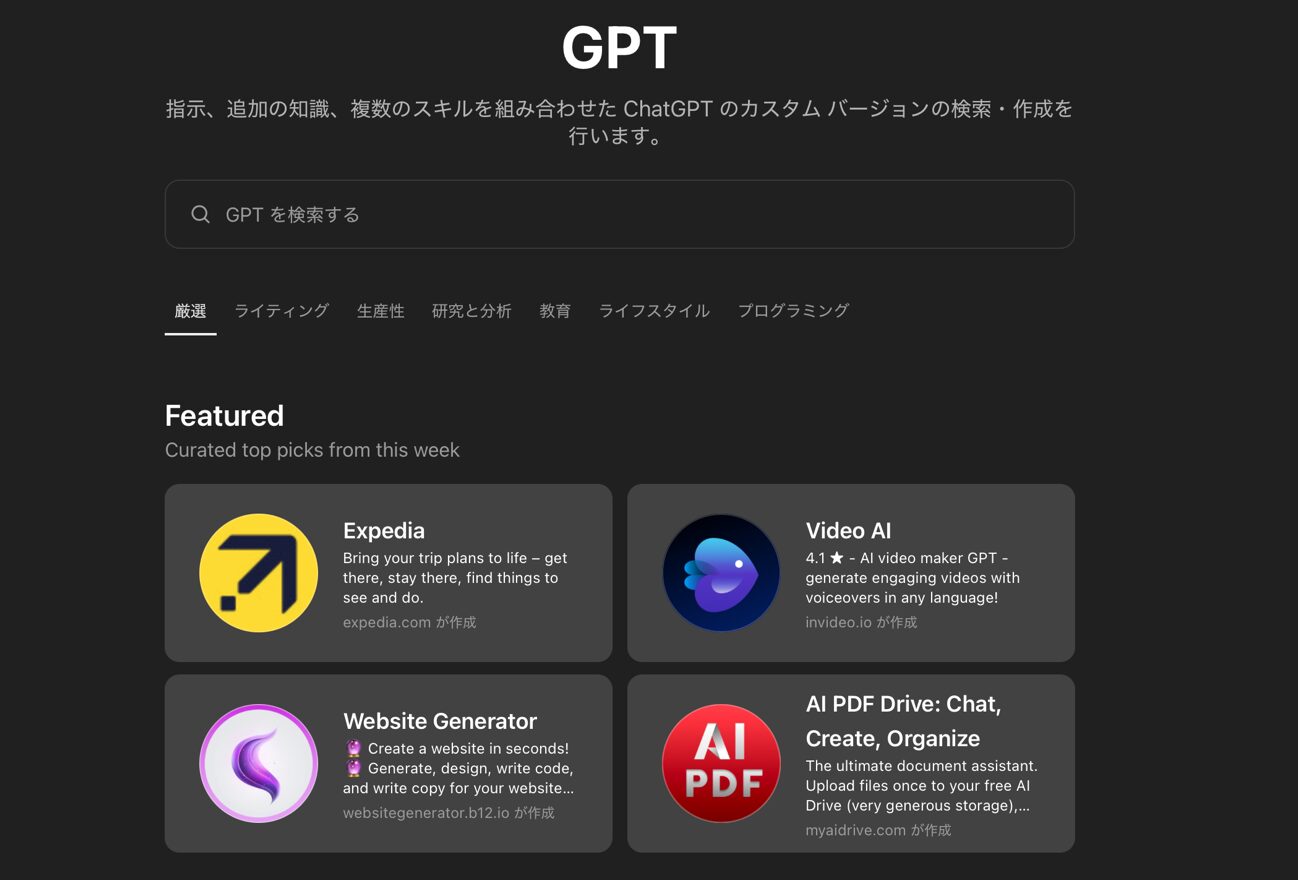
さらに、知識ソースファイルをアップロードして、GPTに特定の情報へのアクセスを提供することもでき、AIアシスタントにさらなるパーソナライゼーションを加えることができます。個人の生産性向上、教育サポート、専門的な使用のいずれであっても、独自のGPTを構築することで無限の可能性が開かれます。
5. 会話を整理する
前述したように、新しい会話が始まるたびに新しいコンテキストウィンドウが開きます。ChatGPTのメモリ機能は一部の情報を会話間で保持しますが、それはわずかな断片にすぎません。各新規チャットをWordで新しい文書を開始したり、Chromeで新しいタブを開いたりするようなものだと考えてください。
特に以前の議論に直接関連している場合、新しい会話を開始するのではなく、会話を継続する理由はいくつかあります。より長期的なプロジェクトに取り組んでいて、以前に述べたことを参照する必要がある場合、そのスレッド内にとどまる方が理にかなっています。しかし、質問したいことが全く関係ない場合は、新しい会話を開始するのがベストです。
また、もう必要のない会話を削除またはアーカイブすることも重要です。これによりインターフェースが整理され、再度使用したいスレッドを見つけやすくなります。
6. 「プロジェクト」機能を活用する
OpenAIは「プロジェクト」機能を導入し、ユーザーは編集可能なタイトル、色分けされたアイコン、ファイル添付機能を備えたフォルダにチャットを整理できるようになりました。このシステムによりタスク管理が合理化され、関連する会話がまとめて保管されます。
新しいプロジェクトを作成するには、サイドバーにアクセスし、新しいプロジェクトを追加するオプションを選択します。次に、タイトルを割り当てます、関連するファイルや指示を追加してカスタマイズします。さらに、一貫したトラッキングのために既存の会話をプロジェクトに組み込むこともできます。

この機能は現在、ChatGPT Plus、Pro、およびTeamsユーザーに提供されており、無料ユーザーやEnterpriseおよびEducation設定のユーザーにもアクセスを拡大する計画があります。
新しいチャットを始めるたびに、インタラクション中にChatGPTが保持する情報を包含する別個のコンテキストウィンドウが開始されます。一貫性と関連性を維持するためには、各チャットを特定のタスクやトピックに使用し、異なる主題に対処する際には新しい会話を始めてコンテキストの重複を防ぐことが重要です。
7. リマインダーと定期タスクの設定
ChatGPTの「タスク」機能を使えば、リマインダーや定期的なタスクをスケジュールできるようになり、個人アシスタントとしての有用性が向上します。
タスクを使用するには、ドロップダウンメニューをクリックし、「GPT-4oとタスク機能」を選択します。
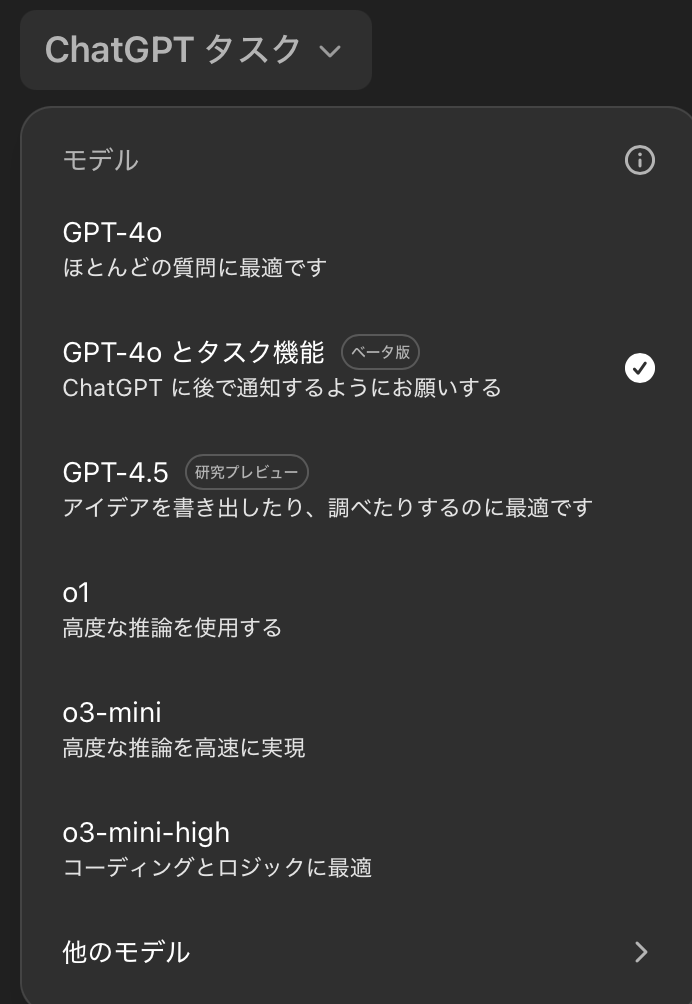
その後、様々な活動のための一回限りまたは定期的なリマインダーをスケジュールできます。また、ウェブアプリやその他のプラットフォームを使用して、リマインダーを監視および調整することも可能です。
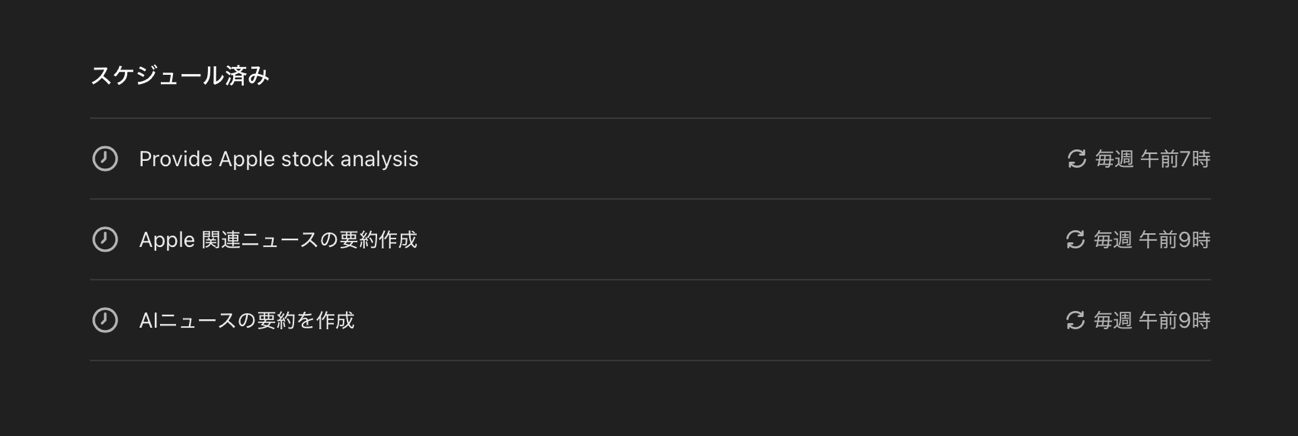
この機能は現在ベータ版であり、ChatGPT Plus、Team、およびProユーザーが利用可能です。
これらの機能を活用することで、ChatGPTを自分のワークフローにより適合させ、より組織化された効率的なユーザー体験を確保することができます。日々の使用の中で少しずつ新機能を試し、自分の作業スタイルに合わせてカスタマイズしていくことで、ChatGPTは単なるチャットボットから、自分自身の生産性を飛躍的に向上させる強力なアシスタントへと変貌します。
まとめ
会話に適切な名前を付け、カスタム指示を設定し、作業に合わせて適切なモデルを選択することで、ChatGPTとのやり取りはより効率的になります。
また、独自のGPTsを作成し、会話を整理し、プロジェクト機能やタスク機能を活用することで、さらに生産性を高めることができます。
これらのヒントを実践することで、ChatGPTをただのAIチャットボットではなく、自分の日常的な問題解決や創造的なタスクを支援する強力なツールとして活用できるようになるでしょう。
テクノロジーは常に進化しており、ChatGPTの新機能を定期的にチェックすることで、最新の機能を逃さずに済みます。


LEAVE A REPLY